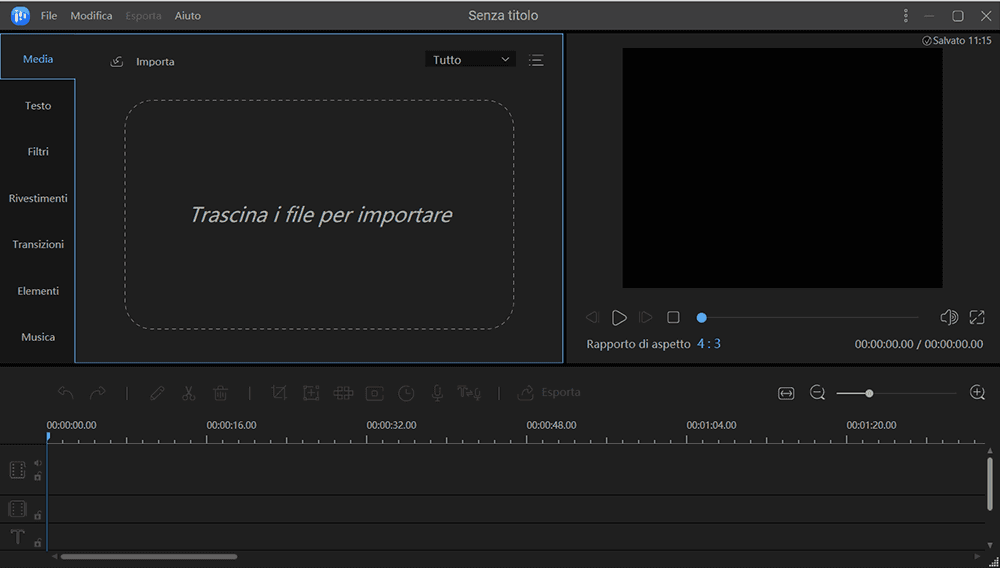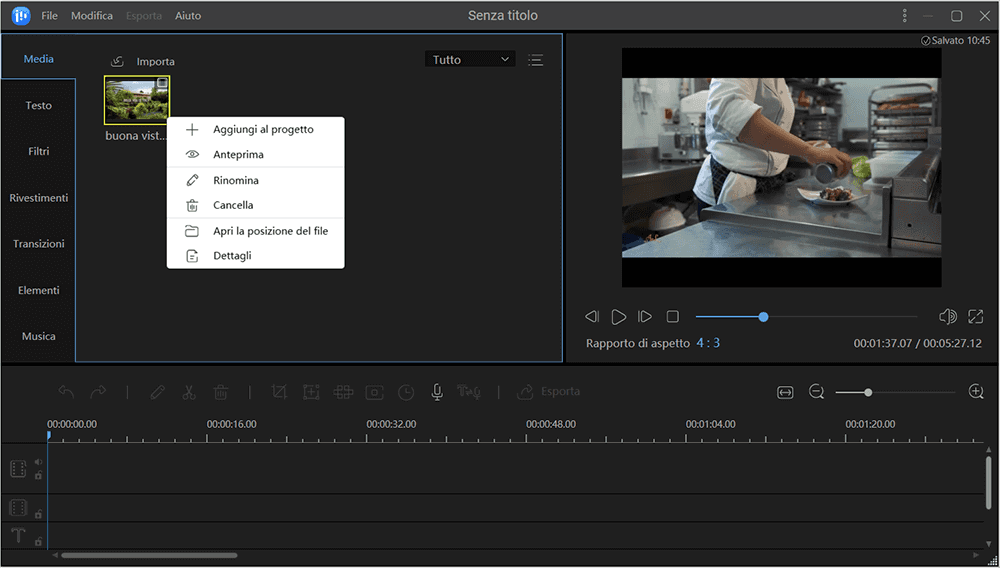- Scoprire EaseUS
- Chi Siamo
- Recensioni & Premi
- Contatta EaseUS
Come aggiungere musica ad un video
Modificato daElsa16/02/2023Video Editor|Soluzioni
Vuoi aggiungere musica al tuo video per aumentare il valore di produzione delle tue clip? Vuoi aggiungere musica ad un video Youtube per rendere i tuoi video fantastici e attraenti sui social media? L'aggiunta di musica al video non solo aiuta a rendere il tuo video più interessante, ma migliora anche la tua professionalità.
In questa pagina, diamo un'occhiata a come aggiungere musica ai video su Windows senza filigrana e come aggiungere musica a un videoclip su Mac e iPhone.
Parte 1. Come aggiungere musica ad un video su Windows
Il modo più semplice e veloce per aggiungere musica ai video su Windows 10, 8 o 7 è utilizzare uno strumento di editing video professionale.EaseUS Video Editorè un programma intuitivo per i principianti e professionisti. Con la sua interfaccia utente grafica, puoi eseguire azioni di base e complesse, ad esempioestrarre l'audio dal video, ruotare/dividere/tagliare/ingrandire i video, ritagliare un video, trasformare MP3 in MP4 nella viceversa,convertire video in MP4, ecc.
Per aggiungere musica al video, il software di modifica video EaseUS offre molti tipi di musica di sottofondo incorporata, come Relax, Brisk, Fashion ed effetti sonori. Inoltre, se non vuoi applicare questa musica fornita, è possibile importare qualsiasi file audio come vuoi.
Ora scarica immediatamente questo editor video competente e aggiungi musica ai video con guide dettagliate.
Passo 1. Importa file
Lancia EaseUS Video Editor, seleziona le proporzione desiderate nells schermata principale: 9:16, 16: 9 o 4: 3.
Importa il file di destinazione facendo clic su "Importa" o trascinandolo in EaseUS Video Editor.
Passo 2. Aggiungere al progetto
Clicca destro文件视频音频e视频迪阿德南stinazione e seleziona "Aggiungi al progetto" per inserirlo nella traccia video e audio.
Puoi fare clic su "Musica" nel pannello di sinistra per scegliere la musica da aggiungere al video. EaseUS Video Editor ti offre molti tipi di audio, tra cui rilassante, vivace, fusion ed effetti sonori. Fai clic con il pulsante destro sul file musicale e fai clic su "Aggiungi al progetto" per inserirlo nella sequenza temporale.
Passo 3. Esportare video con musica
Adesso puoi fare clic su "Esporta" sulla barra degli strumenti per esportare il video con lo sfondo. Nella scheda "Video", scegli un formato di file per il video modificato. È inoltre possibile modificare il nome del file, personalizzare una cartella di output e le impostazioni, quindi fare clic su "Esporta".
Parte 2. Come aggiungere musica al video su Mac
Per aggiungere musica ai video in macOS, iMovie è uno strumento eccellente. Questo software è disponibile su Mac e iPhone/iPad e funziona allo stesso modo. Spiegheremo in dettaglio nella prossima sezione come aggiungere musica ai video su iPhone con iMovie. Se non hai iMovie sul tuo Mac, puoi scaricarlo dal Mac App Store.
Passo 1.Clicca File > Import Media o trascina i video a iMovie. Poi, aggiungi il video al progetto.

Passo 2.Clicca Audio e importa il file audio da iTunes, Sound Effects e GarageBand.

Passo 3.Dopo aver selezionato la categoria, puoi vedere un elenco di file audio e aggiungere quello preferisci al progetto.

Passo 4.È possibile tagliare la musica in modo che corrisponda al video utilizzando le maniglie ai bordi iniziale e finale del file musicale. Quando tutti i dettagli sono ben regolati, puoi esportare i tuoi file video con lo sfondo.
Parte 3. Come aggiungere musica al video su iPhone con iMovie
Se hai seguito i passaggi precedenti per aggiungere musica ai video su Mac con sucesso, aggiungere musica ai video sul tuo iPhone sarebbe abbastanza facile per te.
iMovie su iOS ti consente di aggiungere colonne sonore e altra musica di sottofondo su iPhone e iPod touch.
Passo 1.Creare un progetto e importare il video su cui vuoi aggiungere musica.
Passo 2.Con il progetto aperto, clicca il pulsante Aggiungi media +, quindi clicca Audio > clicca "Soundtracks, My Music, or Sound Effects".

È possibile aggiungere uno dei seguenti tipi di musica di sottofondo a un progetto cinematografico:
- Soundtracks:iMovie viene fornito con una raccolta di colonne sonore che si adattano dinamicamente per adattarsi alla lunghezza del tuo progetto.
- Music:puoi aggiungere canzoni dall'applicazione Musica che sono stati sincronizzati sul tuo dispositivo usando Musica sul tuo computer.
- Importato:puoi aggiungere canzone che hai creato in GarageBand, Logic Pro X o un'altra app e importati in iMovie usando iCloud Drive o Music sul tuo computer.
Passo 3.Clicca " Soundtracks " o altri due tipi di musica. Quindi clicca sul pulsante Aggiungi audio +. I clip musicali di sottofondo sono di colore verde nella sequenza temporale. Infine, clicca sul pulsante Fine e la musica verrà integrata nel tuo video.
Conclusione
Se vuoi aggiungere musica ai video su Windows, macOS o iPhone, puoi trovare soluzioni pratiche in questo articolo. Per gli utenti Windows, non puoi perderti l'EaseUS Video Editor. Come uno dei editor di video più avanzati, supporta una vasta gamma di formati video e offre interfacce intuitive e incredibili funzionalità.